LINEチャット履歴のバックアップと復元
LINEは、テキストメッセージ、画像、音声、ビデオ共有などを通じて人々をつなぐように設計された、広く知られているアプリケーションです。 韓国のアプリは短期間で世界中に広まり、現在700億人以上のユーザーをつなぎ、成長しています。 このアプリケーションは元々AndroidおよびiOSユーザー向けに設計されましたが、後に他のプラットフォームにもサービスを拡張しました。 LINEを長く使い、さまざまな素敵な思い出、重要なテキスト、画像、ビデオを共有した後、その情報を安全に保護する必要があります。 LINEチャットをバックアップして安全に保管する必要があります。 これらの簡単なオプションのいくつかを調べてみましょう。
パート1:iPhone/iPadでDrFoneToolを使用してLINEチャットをバックアップ/復元する
DrFoneTool – WhatsApp Transfer LINEデータのバックアップと取得にいつでも使用できるため、目的のタスクを実行するための最良のオプションのXNUMXつになります。

DrFoneTool – WhatsApp Transfer
LINEチャット履歴を簡単に保護
- ワンクリックでLINEチャット履歴をバックアップします。
- 復元する前にLINEチャット履歴をプレビューします。
- バックアップから直接印刷します。
- メッセージ、添付ファイル、ビデオなどを復元します。
- iOSバージョンを実行するiPhoneX/ iPhone 8/7(Plus)/ SE / 6s(Plus)/ 6s / 5s / 5c/5をサポート

- Windows10またはMac10.8-10.14と完全に互換性があります
- フォーブスマガジンとデロイトから数回高く評価されています.
1.1iPhoneでLINEチャットをバックアップする方法。
1ステップ。 DrFoneTool –WhatsAppTransferをダウンロードしてインストールします コンピュータ上で起動してください。
2ステップ。 DrFoneTool – WhatsApp Transferを起動し、[WhatsAppTransfer]を選択します。 次に、デバイスをUSBケーブルで接続すると、DrFoneToolがデバイスを自動的に検出します。

3ステップ。 デバイスが正常に接続されたら、[バックアップ]をクリックすると、プロセスが開始されます。

4ステップ。 データのバックアップには数分かかる場合があります。 完了したら、[表示]をクリックしてバックアップしたLINEデータを表示できます。

データは正常に保存されました。 これで、次の手順に従って、ワンクリックでいつでも簡単に復元できます。
1.2iPhoneでLINEチャットを復元する方法。
1ステップ。 LINEチャットの履歴をいつでもエクスポートまたは復元できます。 バックアップファイルを確認するには、最初の画面に戻り、[前のバックアップファイルを表示するには>>]をクリックします。

2ステップ。 次のステップでは、LINEバックアップファイルを抽出できます。 バックアップファイルのリストが表示されます。「表示」をクリックして、必要なファイルを表示します。

3ステップ。 シングルクリックでLINEバックアップを復元します。 スキャンが完了すると、LINEチャットと添付ファイルのプレビューが表示されます。 [デバイスに復元]ボタンをクリックするだけで、デバイス上のデータを復元できます。

DrFoneToolを最高のツールとして認識している何百万人ものユーザーに加わってください。
DrFoneToolを使用すると、LINEチャットを問題なくバックアップできます。
パート2:個々のLINEを手動でバックアップ/復元する
LINEデータを手動でバックアップ/復元する簡単な手順の別のセットを次に示します。
1ステップ。 バックアップするチャットを開きます
2ステップ。 右上隅にある「V」字型のボタンであるドロップダウン矢印をタップします。
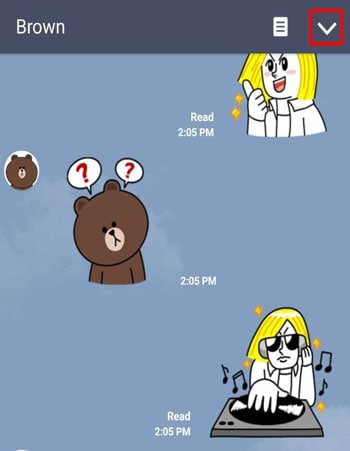
3ステップ。 チャット設定に移動します。
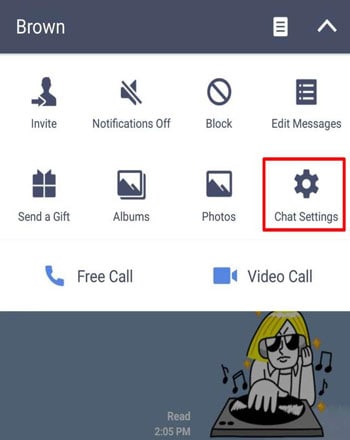
4ステップ。 [チャット履歴のバックアップ]を選択し、[すべてバックアップ]オプションをタップします。 チャット履歴をテキスト形式でバックアップするオプションがありますが、ステッカー、画像、ビデオなどを保存することはできません。「すべてバックアップ」を使用すると、すべてがそのまま保存されます。
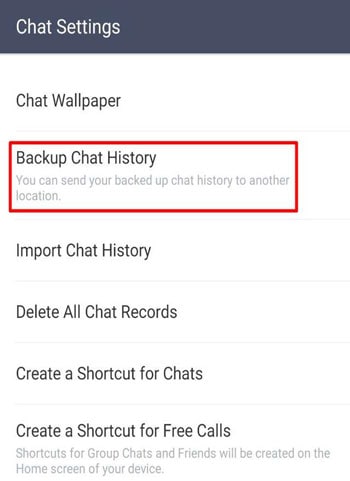
5ステップ。 バックアップする他のすべてのパーソナルチャットに対してこのプロセスを繰り返します。 LINEのチャット履歴を復元するために重要な「LINE_backup」フォルダに保存します。
ラインバックアップチャットを復元するには、以下の手順に従います。
1ステップ。 復元するチャットを開きます。
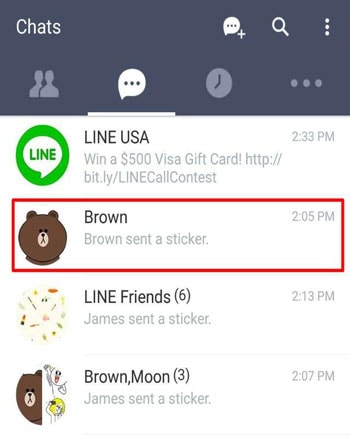
2ステップ。 「V」字型のドロップダウンメニューをタップすると、さまざまなオプションが表示されます。 オプションからチャット設定を選択します。
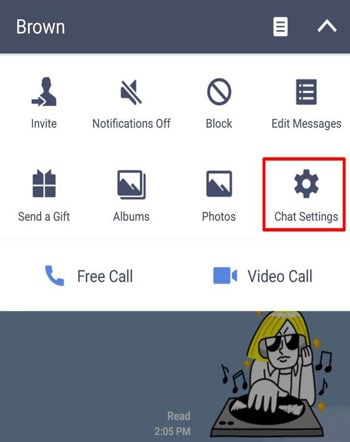
3ステップ。 [チャット履歴のインポート]をタップすると、チャット履歴が復元されます。
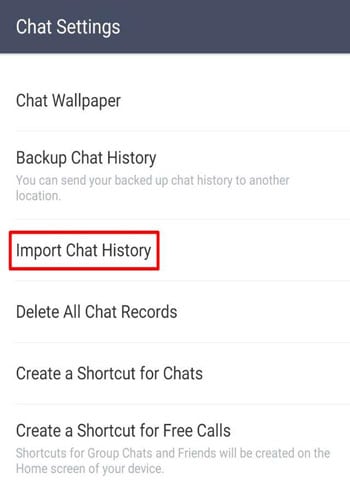
LINEチャットをバックアップして、いつでも手動で復元できます。 上記の手順に従うだけで、データのバックアップや復元に問題は発生しません。
DrFoneToolは、データのバックアップ/復元を非常に簡単かつ効率的にしました。 これで、LINEチャットを簡単にバックアップする方法がわかりました。 いつでもどこでもデータを簡単にバックアップおよび復元できます。 これらの安全な方法を使用して、思い出や重要なメッセージを長期間保存します。